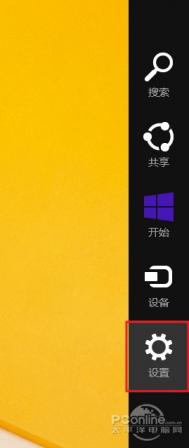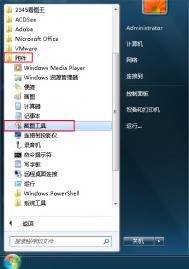Windows 8本地账户和微软账号切换
故障现象:
Windows 8 如何在本地账户和微软账号之间切换
解决方案:
首先,将鼠标移动到桌面的右上角或者右下角,在超级菜单中选择设置,如下图所示:

在弹出的菜单中选择更改电脑设置,如下图 :

在打开的电脑设置中,在左面的大类中选择用户,后选择切换到Microsoft账户;可参考下图顺序A-B

在新打开的界面中输入您的Microsoft账户,输入完成后点击下一步,可参考下图进行操作。
注:如果没有Microsoft账户,可以参照下图A中位置创建一个新的Microsoft账户

稍等片刻后会出现如下图的情况,请输入您的密码,并检查账号密码是否匹配,输入好后点击下一步;

稍等片刻则链接成功,我们选择完成。
请注意:当切换到Microsoft账户后,每次开机则需要输入您设置的Microsoft账户密码才能登录,使用本地账户设置的密码无法登录系统。

耐心等待设置完成即可。

下面来说一下如何将Microsoft账户切换成本地账户,依旧打开电脑设置-用户,如下图所示,选择切换到本地账户

输入已经登录的Microsoft密码后点击下一步,如下图所示:

在此设置断开Microsoft账户后的本地账户名,设置好后点击下一步,下图可作为参考。

当出现下图情况后请选择注销并完成,系统会进行相关设置,然后注销,我们要做的只有等待注销后重新登陆用户即可。
请注意:当从Microsoft账户切换到本地账户后,每次开机则需要输入您设置的本地账户密码(如果设置)才能登录,使用原先Microsoft账号的密码无法登录系统。



Windows 8.1系统中如何开启或者关闭Bing在线搜索
在Windows 8中只能搜索本地文件,但是在Windows 8.1中,通过Charms超级按钮的搜索功能却是可以显示在线搜索的。
如果想关闭这个功能,可以在的中关闭。

在这个页面中,还可以看到有还有的设置。可以通过设置是否是用自己的特定位置,是否获取个性化设置,还可以在安全搜索中为家里小朋友,筑起一道防火墙。

Windows 8.1SecureBoot未正确配置怎么办?
在升级Windows 8.1后,进入桌面,桌面的右下角显示"SecureBoot未正确配置",如图:

更新Windows 8.1的补丁程序(KBKB2902864),右下角的水印即可消失。
Windows 8.1 32位系统:http://download.microsoft.com/download/1/7/7/1773F140-5739-4501-A345-D844861F7D4C/Windows8.1-KB2902864-x86.msu
Windows 8.1 64位系统:http://download.microsoft(m.tulaoshi.com).com/download/3/9/5/395E7226-B5C2-4BD2-B2F6-B5D82A214F5A/Windows8.1-KB2902864-x64.msu
解决Windows 8.1系统中的DNS劫持的设置
有些使用win8.1系统的用户,在浏览网站时,发现网站动不了,好似被劫持了。那么这到底是什么的情况呢?原来是DNS在作怪,所以现在一起去看看怎么设置DNS,使得网站解除劫持哦!
首先我们先要明白什么是DNS劫持?
DNS劫持就是通过劫持了DNS服务器,通过某些手段取得某域名的解析记录控制权,进而修改此域名的解析结果,导致对该域名的访问由原IP地址转入到修改后的指定IP,其结果就是对特定的网址不能访问或访问的是假网址,从而实现窃取资料或者破坏原有正常服务的目的。DNS劫持通过篡改DNS服务器上的数据返回给用户一个错误的查询结果来实现的。
DNS劫持症状:在某些地区的用户在成功连接宽带后,首次打开任何页面都指向ISP提供的电信互联星空,网通黄页广告,联通网址导航等内容页面。还有不少网站打开后直接被跳转到运营商网页上,让人头疼不已。
再说简单点,当你输入baidu.com这个网址的时候,你看到的网站却是电信或者联通的首页。
win8.1dns设置方法一:直接在运营商页面设置,解除DNS屏蔽或者劫持
以联通网络为例,打开系统之家,却提示域名有误,被跳转到联通的导航网。

定位到该页面底部,发现有一个设置屏蔽功能,马上将其开启。然后打开系统天堂,发现可以正常访问了。(电信用户或者移动网通用户,可以参考此方案)
win8.1dns设置方法二:运营商强制劫持DNS,手动修改系统DNS服务器
如果方法一行不通,说明你已经遇上了运营商网站劫持,症状是不少网站都打不开,或者直接跳转到运营商自家的广告或者导航页面。
(本文来源于图老师网站,更多请访问http://m.tulaoshi.com/windowsxitong/)这时,我们用户需要修改系统DNS服务器,换成国外或者国内公共的DNS解析服务器。
国外公共DNS服务器:
(本文来源于图老师网站,更多请访问http://m.tulaoshi.com/windowsxitong/)Google Public DNS (8.8.8.8, 8.8.4.4)
Norton DNS (198.153.192.1, 198.153.194.1)
OpenDNS (208.67.222.222, 208.67.220.220)
OpenDNS Family (208.67.222.123, 208.67.220.123)
Comodo Secure DNS (156.154.70.22, 156.156.71.22)
DNS Advantage (156.154.70.1, 156.154.71.1)
国内公告DNS服务器:
114DNS服务器
服务器一:(114.114.114.114,114.114.115.115)
服务器二:(114.114.114.119,114.114.115.119)
服务器二:(114.114.114.110,114.114.115.110)
win8.1系统dns怎么设置:
1、进入控制面板网络和 Internet网络和共享中心,打开本地连接,即以太网或者宽带连接,查看状态

2、打开属性,选择TCP/IPV4,手动设置DNS服务器,例如8.8.8.8,8.8.8.4,确定后,生效

3、但是用户也担忧了,公共DNS服务器那么多,到底哪一个适合我的电信/移动/联通网络环境呢?否则换了DNS服务器后,上网速度反而更慢。
这时需要检查下公共DNS服务器的畅通度和延迟度。

魔方DNS助手 可以快速对国内外的DNS服务器进行测速
根据公共DNS服务器的延迟状况,用户可以自行选择最佳的服务器,一般国内网站可以选择114DNS解析,国外网站可以选择谷歌DNS解析。
虽然DNS劫持网站并不是只有win8.1系统中才会发生,但是新系统往往会更加的容易出现这样的问题,所以及时的了解怎么处理这个问题是有很多帮助的哦!如果网友们有遇到这样问题的,赶紧去看看吧!
Windows 8.1新键盘快捷方式有哪些?
键盘快捷方式是两个或多个键的组合,可用于执行通常需要鼠标或其他指针设备才能执行的任务。 键盘快捷方式可使你与电脑的交互更容易,从而在你使用 Windows 和其他应用时节省时间和精力。
大多数应用还提供加速键,以让你能够更轻松地使用菜单和其他命令。 检查应用菜单中是否有加速键。 如果菜单中某个单词的一个字母有下划线,这通常表示你可以同时按下 Alt 键和带有下划线的键,相当于单击该菜单项。 如果你使用的是触摸键盘,则当你按下 Ctrl 键时,也可以看到一些快捷方式。
通过在某些应用(如画图和写字板)中按下 Alt 键,可显示标有附加键的命令,你可以按下这些键来使用相应的命令。
注意
如果你正在寻找使用鼠标和键盘的新方法,请参阅鼠标和键盘:Windows 中的新增功能。
新的键盘快捷方式(适用于 Windows 8.1、Windows RT 8.1)

十种关闭和重启Windows 8电脑的技巧
没了开始按钮的Windows 8消费者预览版操作系统让一些用户感到难以上手,原本十分简单的关机、重启怎么办?现在便来详细汇总一下十种关闭和重启Windows 8消费者预览版操作系统的方法。
1、通过Charms超级栏关闭Windows 8操作系统
在Windows 8系统中,微软引入了Charms Bar超级栏,将鼠标悬停在任务栏右下角即可调出Charm栏,也可以通过快捷键Win+C打开它,点击设置即可出现关机、重启和休眠选项,或者使用快捷键Win+I直接打开设置选项。
2、创建关机和重启快捷方式磁贴(Tiles)
推荐一款免费软件软件:快捷方式轻松建(Handy Shortcuts)。无须安装,解压就可以用了。这款小软件可以帮你创建诸如关机、休眠、重启等动作的快捷方式,你可以把win7系统下载这些快捷方式拖拽到任务栏上或Tulaoshi.com是做为磁贴放到开始屏幕中。
把关机和重启的快捷方式拖拽到任务栏上
创建重启和关机磁贴(Tiles)
主界面
3、使用快捷键关机或重启
你能为上述的快捷方式自定义热键,这样一来,只需按下就能实现快速关机或重启了。
4、使用关机对话框
忘了Alt+F4吗?这个快捷键组合在Windows 8系统中同样适用。关机、重启、睡眠都在这里,在桌面模式中使用Alt+F4,选择要进行的操作就可以了。
5、使用键盘关机
用快捷键Win+I打开设置界面,再按下空格键,按两次向上光标键再加回车关掉Windows 8系统。虽然很麻烦,但也是一种方法。
6、从系统托盘关机
这次还要用到第三方软件,HotShut的作用很简单,运行后即驻留在系统托盘区,右键单击托盘图标弹出菜单。
7、定义关机按钮动作
接下来的要说的也在Windows 7操作系统中通用。在系统设置--电源选项中,我们可以自行定义按下物理电源按钮时Windows 8系统如何处理,对于笔记本用户,还可以设置本本合上时系统将如何操作。
8、使用命令提示符
打开命令提示符,关机输入:shutdown / s,重启输入shutdown / r,按回车即可生效。
9、用右键菜单关机或重启
借助Right-Click Extender,你可以在右键菜单中添加重启或关机命令。Right-Click Extender是一个右键菜单的增强工具,可以为你的Windows右键菜单添加大量有用的选项。软件运行后会自动备份注册表或创建系统还原点,以便随时恢复。
10、经典快捷键Ctrl+Alt+Del
这个快捷键相信大家都很熟悉,Windows 8系统中使用快捷键后打开的界面如下,点击右下(图老师整理)角的电源按钮可以进行关机、重启、睡眠操作。
注:更多精彩教程请关注图老师电脑教程栏目,图老师电脑办公群:189034526欢迎你的加入
Windows 8激活错误代码解析
常见错误代码如下:
故障代码屏幕提示原因可能原因建议处理方案 0x80072efd如果您要在线激活请连接网络,或者可以致电给我们无 internet 连接网络连接存在问题建议尝试连接到互联网或电话联系微软 0x80072ee7 0x8004cf44 0xC004C4A2您的激活码无效,请更换一个或购买新的激活码key被阻拦可能是新主板没有key或主板key损坏;或者key被泄漏如果机器更换过主板,请联系当地服务站处理 0xC004C060 0xC004C003 0xC004C4B1您的操作系统存在问题,请您购买并重新安装一个新版本的Windows规避性激活失败验证失败建议输入新的key或联系微软支持 0xC004C4B0 0xC004C4AB 0xC004C4A9您的激活码与您所在的地区不匹配,请尝试更改为正确的地区。key在特定地区被阻拦尝试在授权之外的地区激活建议在国家偏好中改为正确的地区,或者联系微软支持 0xC004C017 0xC004F00F您的PC无法继续激活。如果您最近重新安装过操作系统或者进行过硬件更改,您可以联系客户支持ROT 错误windows首次激活后发生了配置的变化导致无法激活,可能是因为更换了主板,也可能是安装有操作系统的硬盘被安装到其他机器上1. 如果机器刚刚经过主板维修更换,则联系当地服务站调试处理; 2. 否则,建议按照屏幕提示,联系微软寻求支持。并按微软要求提供购机凭证 0xC004F00F您的PC无法继续激活。如果您最近重新安装过操作系统或者进行过硬件更改,您可以联系客户支持RIT 错误一台机器重复进行了过多次激活(不断进行系统恢复及激活)建议联系微软寻求支持 0xC004C051您的预装版本无法激活,请联系您的计算机制造商获得支持,或者购买新的激活码首次激活发生ROT错误1. 可能因为新机授权数据丢失1. 如果是新购机且没有任何硬件更换,则提供key 2. 新机在激活之前进行了过多的硬件更换2. 刚刚更换过主板发现不能激活 3. 主板中不含key或者key损坏3. 如果没有发生主板更换且不属于上述情况,建议联系微软 0xC004C052您的预装版本无法激活,请联系您的计算机制造商获得支持,或者购买新的激活码授权丢失缺少系统授权信息联系联想技术支持或当地服务站进行反馈 0xC004C016请把系统安装在有预装Windows的计算机上,您可以通过电话激活COA key通过输入OEM COA激活码尝试激活请通过联系微软电话激活 0xC004F010您的激活码无效,请更换一个或购买新的激活码Key 无效计算机的配置信息与微软保存的内容不一致。可能因为发生了重大硬件变更;windows系统文件损坏也可能导致此问题。建议联系微软寻求支持 0xC004F005 0xC004F004 0xC004C4A5 0xC004C4A4 0xC003C010 0xC004C00F 0xC004C00E 0xC004C007 0xC004C004 0xC004C001 0xC004B001 0xC004C770您的激活码已经在另外一台计算机上被使用,请更换一个或购买新的激活码key已经被使用key已经被使用若确认无硬件及系统更换,联系联想技术支持或当地服务站进行反馈 0xC004C008 0xC004FC07您的Windows版本已经过期,请安装最新版本激活证书/key 已过期 请购买新的激活码(操作系统)或联系微软 0xC004FC03您的windows无法激活,请稍后再次尝试。如果仍然存在问题,请在线联系微软客户支持并激活windows激活过程中网络故障 请联系微软获得支持 0xC004C4AEWindows文件可能发生损坏 建议尝试恢复或重装系统,如仍存在问题,请联系微软获得支持 0xC004B005证书无效 请联系微软获得支持 0x80072F8F计算机与激活服务器日期数据不匹配计算机时间被异常调整请联系微软获得支持 0x8007007B证书组件重置 请联系微软获得支持 0xC004C014windows现在无法激活,我们会继续尝试。服务连接问题 请联系微软获得支持